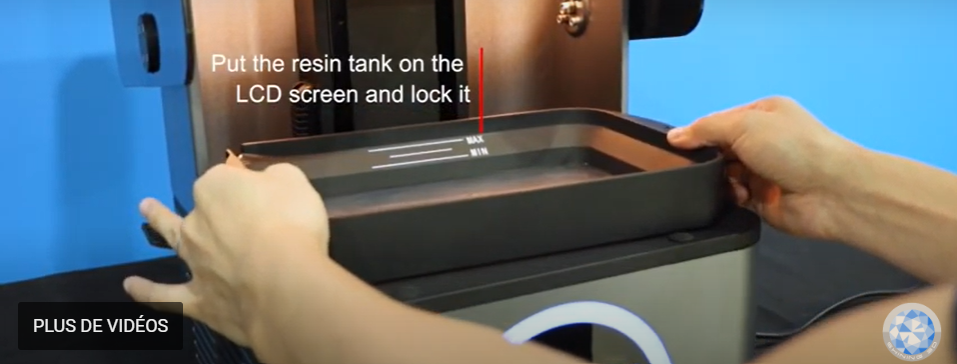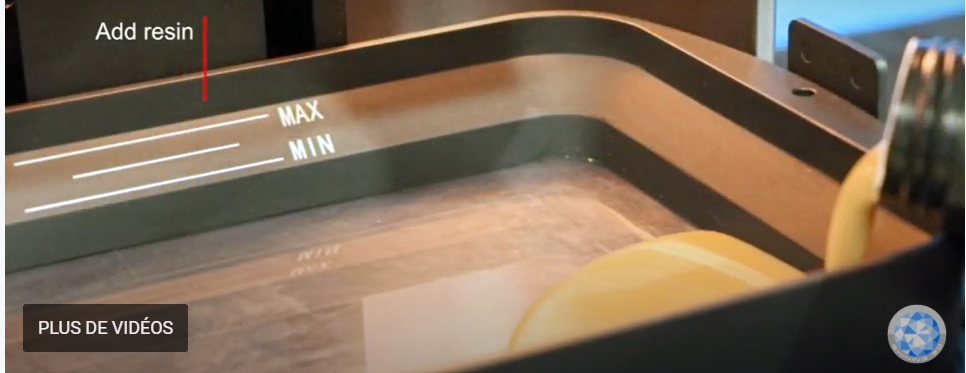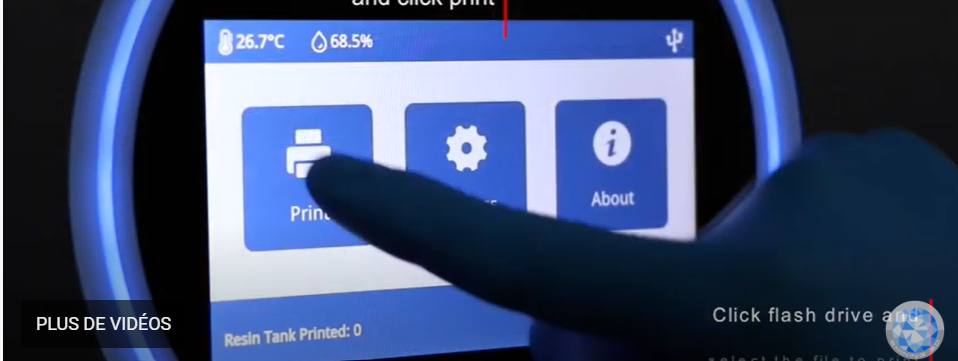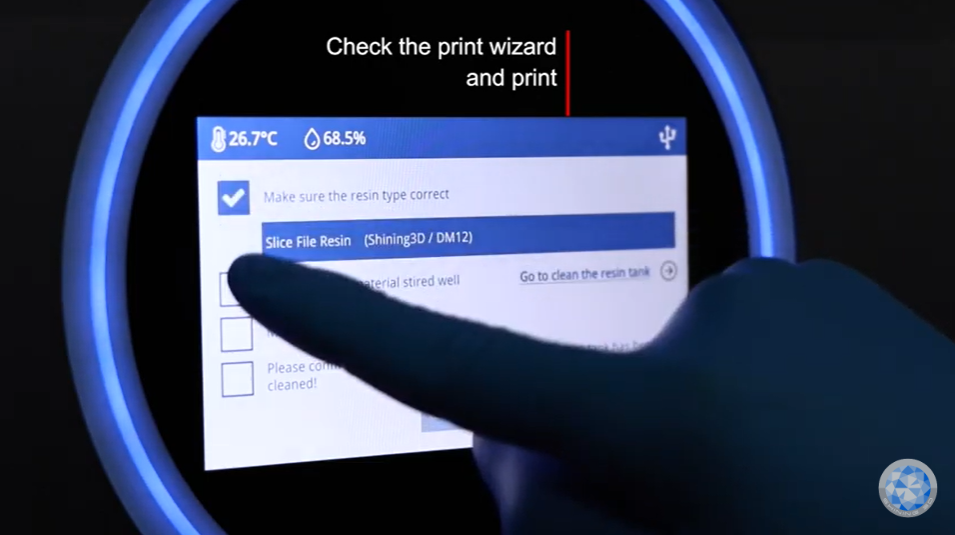Dans cette vidéo explicative dédiée à la mise à niveau et l’impression de l’AccuFab-L4D de Shining 3D, une imprimante 3D révolutionnaire qui fournit des résultats précis et de haute qualité. Ce tutoriel vous aidera à tirer le meilleur parti de votre expérience d’impression 3D.
Tout d’abord il faut ajuster les différentes parties de l’imprimante pour assurer la plus grande précision lors de l’impression. Une mise à niveau correct est essentiel pour obtenir des résultats cohérents et éviter les problèmes de calibration.
La mise à niveau de l’Accufab-L4D
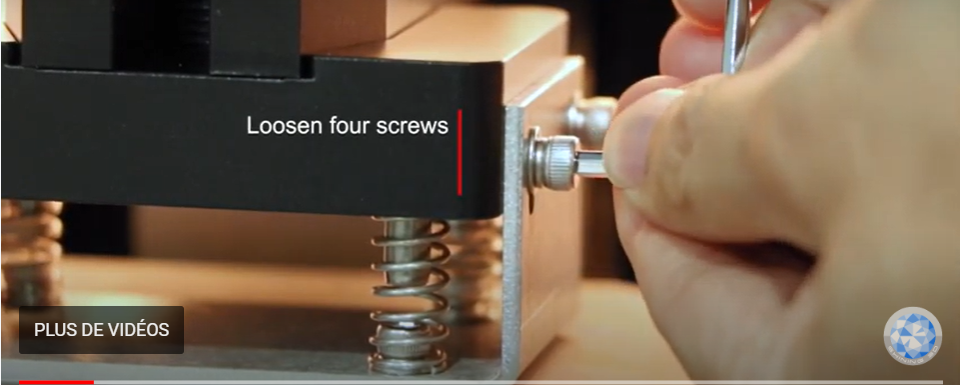
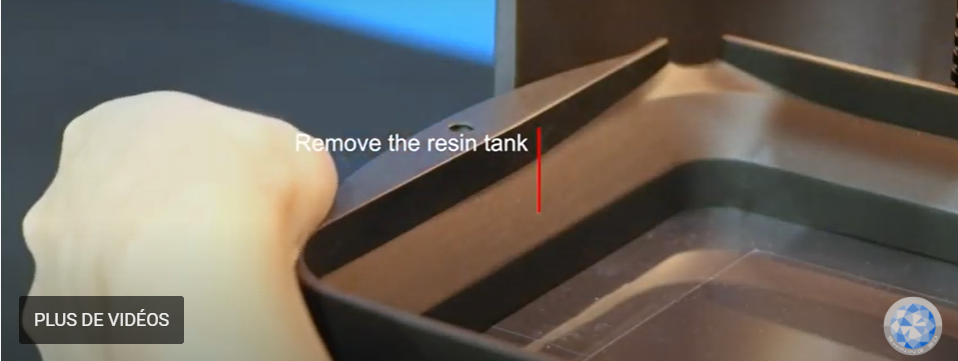
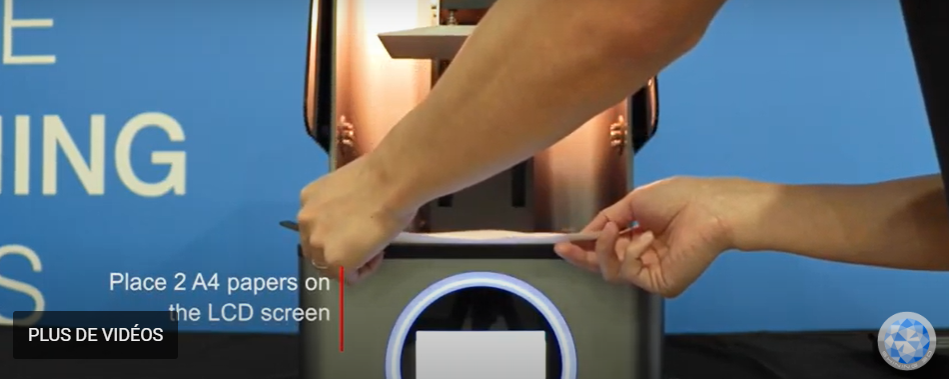

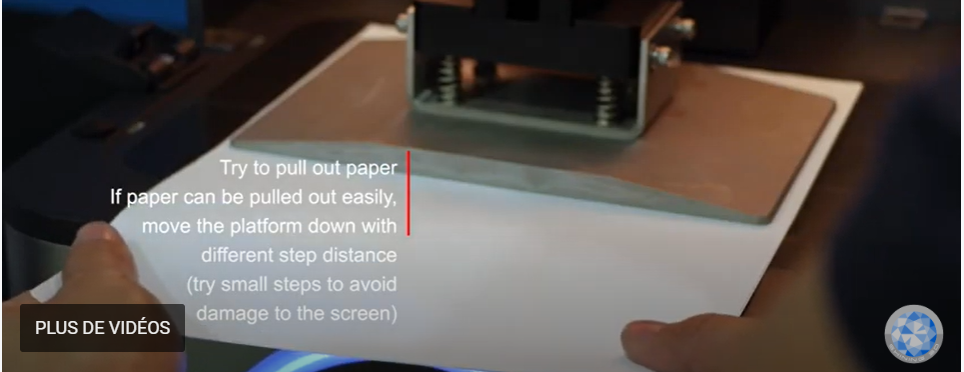
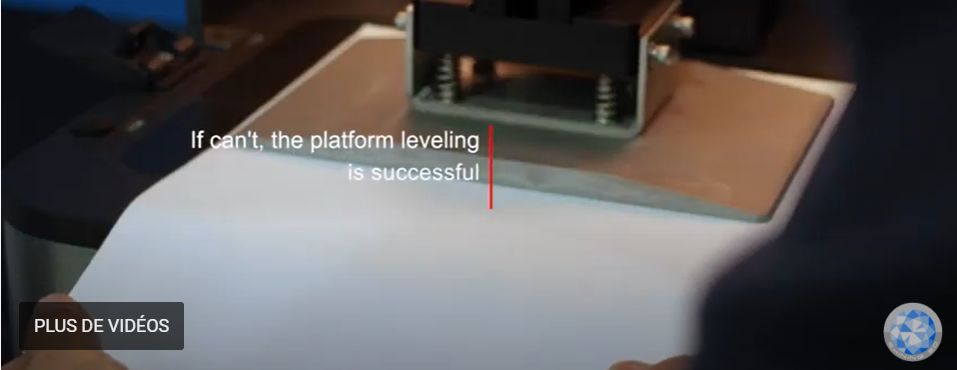
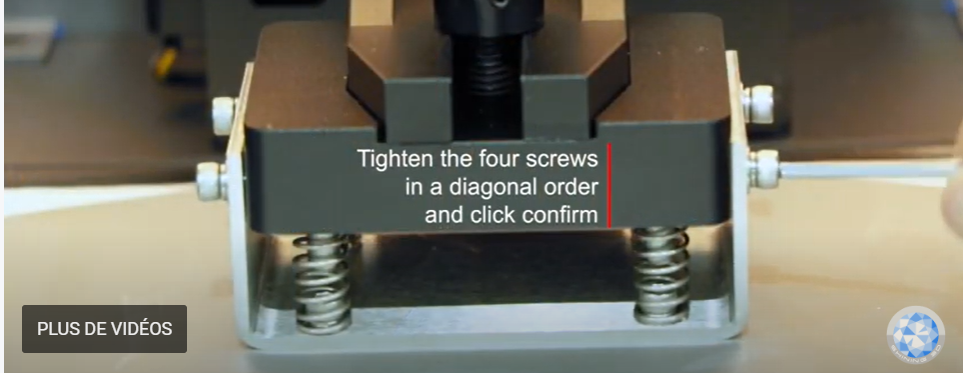
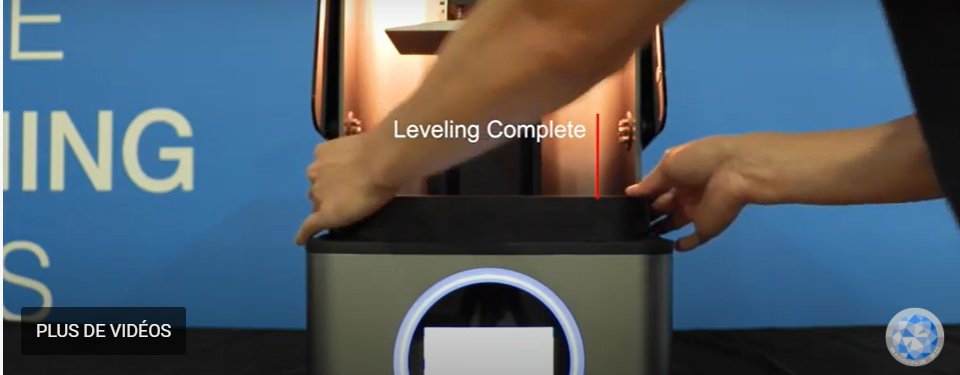
L’impression avec l’imprimante Accufab-L4D